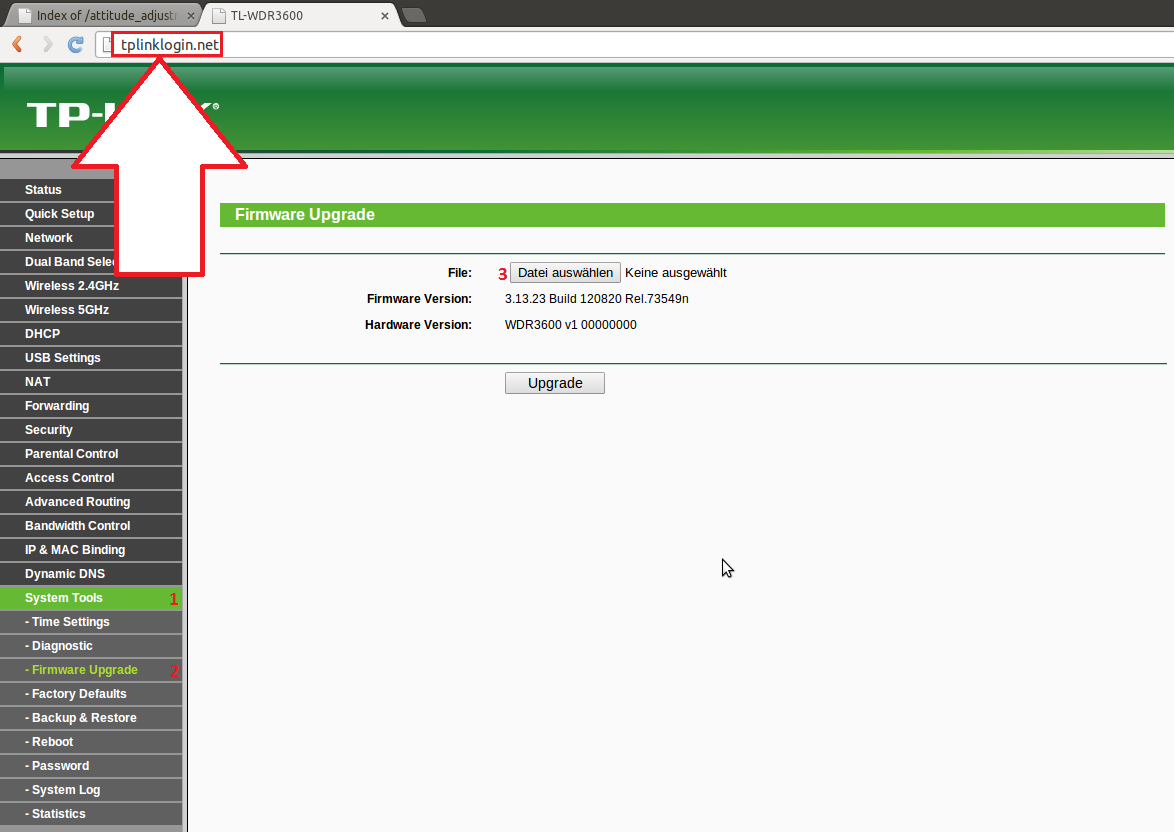Anleitung: OpenWrt-Firmware auf TP-Link WDR3600 Router flashen (installieren)
Ich habe einen ganzen Monat mit meinem Router "gespielt" und nun kommen rund 10 Anleitungen zum WDR3600 Router von TP-Link. Wir beginnen mit OpenWrt! Die Anleitung sollte erst einmal ganz gelesen werden. Bei Fragen helfe ich gerne weiter, wenn möglich. Für weitere Anleitungen einfach die Blogsuche verwenden und nach WDR3600 suchen.
Mit dem Flashen einer Custom-Firmware - in diesem Fall OpenWrt - verliert Ihr die Garantie und Gewährleistung auf euer Gerät (Router)! Weder ich, noch sonst irgendwer übernehmen eine Haftung, für irgendwelche Schäden, die durch das befolgen dieser Anleitung geschehen! Daher: Anleitung auf eigene Gefahr!
Wir gehen auf die Homepage von OpenWrt und klicken auf Supported Devices.
In der Liste, unter Supported Hardware - Router type, suchen wir TP-LINK.
In der Tabelle suchen wir TL-WDR3600.
Es spielt keine Rolle, ob Ihr die Version 1.1, 1.2, 1.3, 1.4 oder 1.5 habt, nur die Version 1.2 wurde nicht sicher bestätigt (siehe Tabelle). Wer es überprüfen möchte, der schaut auf den Aufkleber (unter dem Router), welche Version er hat. In meinem Fall wäre es 1.5! Hab aber auch schon gelesen, das es die Version 1.6 gibt (hier gibt es momentan Probleme mit dem WLAN).
Ihr klickt auf Attitude Adjustment 12.09 (in Zukunft könnte eine andere Zahl dahinter stehen).
Jetzt müssen wir uns die richtige Firmware herunterladen. Dazu drücken wir STRG und F, dann erscheint ein kleines Fenster. In diesem Fenster suchen wir nach wdr3600.
Für uns ist wichtig:
1. openwrt-ar71xx-generic-tl-wdr3600-v1-squashfs-factory.bin
2. openwrt-ar71xx-generic-tl-wdr3600-v1-squashfs-sysupgrade.bin
Wenn die original Firmware von TP-LINK drauf ist, dann squashfs-factory (1) und wenn Ihr eine Update machen wollt bzw. OpenWrt bereits installiert ist (eine ältere Version), dann squashfs-sysupgrade (2).
Sollte es für euch nicht sichtbar sein, dann einfach mit der Maus "drüber gehen" und kurz warten. Unten wir euch dann der vollständige Name angezeigt. Klickt drauf und ladet euch die Datei herunter.
Wir benötigen eine .bin Datei! Sollte es .rar/.zip/.7z sein, dann Rechtsklick -> Hier entpacken.
LAN-Kabel an den WDR3600 und alle anderen Verbindungen (egal ob LAN oder WLAN) trennen. Jetzt öffnen wir ein neues Fenster und rufen die Seite tplinklogin.net auf.
Hier gehen wir auf System Tools (1) -> Firmware Upgrade (2) -> Datei auswählen (3)
Jetzt die Firmware auswählen, welche wir uns eben heruntergeladen haben -> Öffnen
Spielt nicht mit dem Rechner rum, trennt auf gar keinen Fall das LAN-Kabel und das Netzteil -> Upgrade
OK
Einfach warten...
Bis euer Router neu startet!
Keine Angst, wenn plötzlich das Bild verschwindet.
Und auch nicht, wenn plötzlich die Meldung erscheint "Verbindung getrennt".
Es dauert ein paar Sekunden und schon sind wir wieder mit dem Router verbunden.
Um ins Router-Menü zu gelangen, einfach 192.168.1.1 im Webbrowser eingeben. Es ist immer die selbe IP bei OpenWrt aber sollte es mal nicht funktionieren, dann könnt Ihr das schnell selbst überprüfen (1 & 2).
SSH ist deaktiviert und in diesem Fall nicht einmal nötig, da LuCi bereits installiert ist.
Einfach ein Passwort eingeben (selbst bestimmen) und auf Login klicken.
Klickt auf Go to password configuration...
Wählt ein Passwort (zwei mal eingeben) und geht ganz nach unten (auf der Seite)
Unten rechts auf Save & Apply klicken.
Password successfully changed! -> wäre die Bestätigung und wir wären fertig!
Jetzt könnt Ihr OpenWrt auf eurem WDR3600 Router nutzen. Beim WDR4300 könnt Ihr auch die Anleitung verwenden, nur müsst Ihr beim Download die richtigen Dateien auswählen. Beim WDR4900 müsst Ihr gut aufpassen, da dieser (momentan) ohne LuCi kommt (WebU).